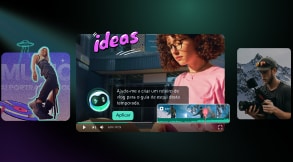Existem inúmeras opções para câmeras de vídeo. Há muito que nosso mundo contemporâneo nos oferece a esse respeito. No entanto, não podemos negar que muitas pessoas preferem usar um dispositivo particular que seja compacto e portátil. Como resultado, a GoPro ganhou popularidade global. Ela é uma das câmeras mais leves e fáceis de transportar em qualquer lugar. Câmeras GoPro são realmente valiosas? Podemos assumir com segurança que sim em termos de qualidade e conveniência.
A GoPro é conhecida por capturar imagens e vídeos de alta qualidade, apesar de seu tamanho pequeno. Esta é uma ferramenta útil para capturar ativos de mídia para uma variedade de conteúdo. Mesmo que você use uma câmera GoPro, renderizar e exportar saídas de vídeo raw ainda não é uma boa ideia. O pós-processamento sempre é necessário. Você não precisa se preocupar. A correção de cores do GoPro Studio é muito fácil. Em geral, tudo o que você precisa fazer é configurar algumas configurações e fazer os ajustes necessários. Sim. Isso é tão fácil quanto isso.
Discutiremos os recursos de correção de cores da GoPro neste artigo. Caso você desejar examinar programas adicionais de edição de vídeo, também forneceremos esses programas. Por fim, apresentaremos algumas dicas úteis para a correção de cores fáceis e convenientes. Para obter mais informações, continue lendo abaixo.
Neste artigo,
Um resumo da capacidade de correção de cores do GoPro Studio
Em resumo, a correção de cor é uma estratégia de edição de vídeo destinada a corrigir problemas de cor em um vídeo. Dependendo do software que você usa, ela vem em várias formas. No entanto, a correção de cor envolve normalmente ajustes de exposição, contraste e balanço de branco A correção de cor do GoPro Studio permite que você examine e altere cada uma dessas opções de acordo com sua preferência. Para aplicar as alterações, você basicamente só precisa arrastar alguns controles deslizantes ou inserir alguns números de nível. É incrível, não é? No entanto, aguarde. Esta não é a única coisa. A correção de cor da GoPro oferece muito mais recursos. Você gostaria de saber quais são? Se você disse sim, encontre os recursos de correção de cores ideais para o GoPro Studio na lista abaixo.

GoPro Protune (foto)
Você está capturando imagens e gravando vídeos com a câmera GoPro? Se você disse sim, não se esqueça de habilitar seu GoPro ProTune. É basicamente um recurso da câmera GoPro que permite que os usuários ajustem algumas configurações de gravação. são classificados como exposição, cor, nitidez, ISO e balanço de branco. É necessário ajustar essas configurações? Mas não é necessário. Mesmo sem ativar esse recurso, você pode gravar vídeos e obter resultados satisfatórios. No entanto, é altamente recomendado usar os clipes Protune para corrigir as cores de sua GoPro mais facilmente. É por isso que você deve tirar o máximo proveito desta função. Quando você grava vídeos com sua câmera GoPro, ative-a e ajuste as configurações apresentadas. De qualquer maneira, certamente será vantajoso para você.
Ponto divisório
Imaginemos que você deseje fazer uma comparação entre as versões anteriores e posteriores da filmagem. É possível que a função de correção de cores da GoPro faça isso por você? Sim, felizmente. A seção de reprodução do GoPro Studio contém uma opção de divisão. Quando habilitado, seu clipe será cortado pela metade durante a correção de cores. As modificações que você fizer serão mostradas no lado direito do vídeo. Você pode compará-lo com o lado esquerdo, que permanece intocado durante a correção de cor. Você não deve se preocupar. Depois de concluir o clipe, as alterações de correção de cor da GoPro serão aplicadas a todo ele.
Grau de temperatura
A correção de cores no GoPro Studio depende de temperatura. Ela permite que você altere a temperatura das cores em seus clipes. Claro que você deve aplicar esse efeito com cuidado. Observe o clipe e descubra se sua aparência atual precisa de mais frieza ou calor. Sim, então ajuste a temperatura do painel de correção de cores GoPro. Uma observação amigável: não exagere. Adicione a quantidade necessária de temperatura.

Matiz
O matiz, como o nome sugere, é uma opção única para adicionar cores aos seus vídeos. Você pode ajustá-lo para equilibrar o tom verde ou magenta em suas filmagens. Certo. Você pode adicionar mais tons de cor aos seus vídeos arrastando o controle deslizante. Matiz não é a ferramenta de correção de cores ideal para o GoPro Studio. Na maioria das vezes, é possível concluir o procedimento sem alterar esta função. No entanto, às vezes ainda pode ser útil, especialmente se as cores em seu vídeo forem distribuídas de maneira inconsistente. Portanto, você deve continuar a usar esse recurso e tentar entender suas funções. Talvez seja útil para gradação de cores se não for especificamente para correção de cores GoPro.
Exposições
Uma das funções mais importantes da correção de cores GoPro é a exposição. É a configuração principal que lhe dá a capacidade de ajustar a luz em seus vídeos. Você pode deixar os clipes mais claros ou mais escuros, dependendo de suas necessidades. Apenas certifique-se de que a qualidade visual de sua filmagem não será prejudicada pelas alterações que você está prestes a fazer. Use cuidadosamente a função de exposição. Tanto quanto possível, mantenha as configurações na proporção certa. Muito disso pode ter um impacto na situação geral de sua saída. Portanto, tenha sempre cuidado.
Comparação
De alguma forma, a exposição está relacionada ao contraste. Qual é a razão? Simplesmente porque está relacionado ao equilíbrio do brilho e da escuridão no vídeo. O aumento do contraste aumenta a clareza e a profundidade dos clipes. É uma função crucial da GoPro para correção de cores. Sua filmagem pode parecer pálida e sem brilho se não for ajustada corretamente. Por isso, você deve examiná-lo sempre que realizar correção de cores no GoPro Studio. Ajuste o contraste de acordo com seus requisitos e preferências. Você não precisa se preocupar. O contraste é uma ferramenta de arrastar e deslizar, como as outras opções listadas acima. Isso significa que para fazer as alterações necessárias, você só precisa mover o controle deslizante da esquerda para a direita ou vice-versa.
Saturação
Saturação é o termo que se refere à intensidade das cores que você usa em seu vídeo. Se você quiser que sua filmagem pareça mais rica e vibrante, você pode aumentar a saturação. No entanto, se não for usada corretamente, a saturação pode fazer mais mal do que bem. Por isso, você deve mantê-la equilibrada, juntamente com outras configurações de correção de cor. Não há necessidade de se preocupar. Agora todos podem usar a correção de cores do GoPro Studio. Com apenas um estalar de dedos, você certamente pode adicionar saturação adequada aos seus vídeos.
Precisão
Finalmente, mas não menos importante, a clareza. É uma seleção única que permite que o vídeo pareça mais nítido e claro. Imaginemos que sua filmagem pareça confusa e borrada. Nesse sentido, você pode corrigir o problema usando a ferramenta de nitidez da correção de cores da GoPro. Sim Ela não está relacionada à correção de cores ou gradação. No entanto, a nitidez ajuda a destacar certos detalhes de cores em seus vídeos. Portanto, ao realizar a correção de cores no GoPro Studio, não se esqueça de examiná-lo. Use-o conforme exigido.

É possível usar os recursos de correção de cores da GoPro no Wondershare Filmora?
O recurso de correção de cores da GoPro é realmente útil. Isso certamente melhorará a qualidade de seus resultados, independentemente de você esteja editando filmagens subaquáticas ou não. No entanto, não podemos negar que cada um de nós tem suas próprias preferências a esse respeito. A correção de cores do vídeo subaquático da GoPro pode ser útil para você, mas pode não ser útil para outros. Não há motivo para se preocupar se esse for o seu caso. Existem várias opções disponíveis que se assemelham aos recursos de correção de cores da GoPro. O Wondershare Filmora é um deles. Gostaria de saber mais sobre seus recursos de correção de cores? Em seguida, leia as discussões a seguir.
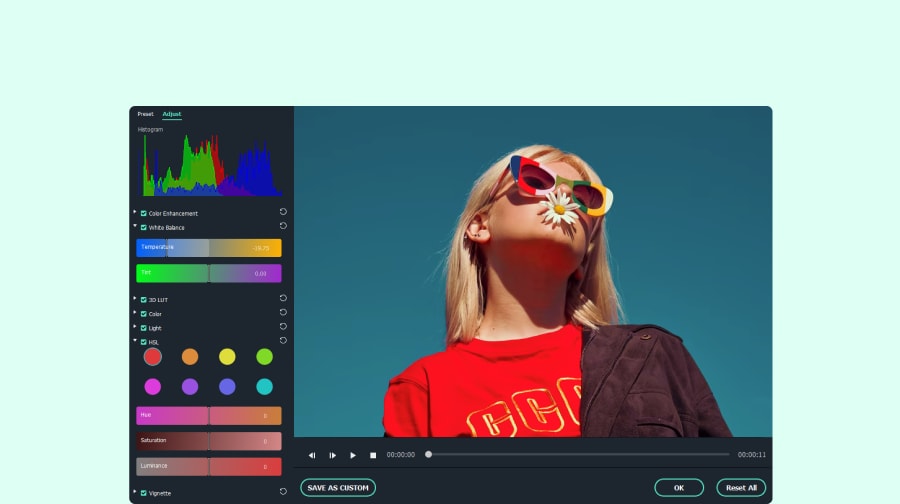
Recursos essenciais
Em relação à correção de cores, o Wondershare Filmora oferece muito. Você tem curiosidade em saber o que são? Consulte a lista abaixo se você respondeu afirmativamente. Leia atentamente os itens e descubra como esse recurso pode ser útil para você.
- O Wondershare Filmora é extremamente fácil de usar, assim como os recursos de correção de cores da GoPro. Mesmo sem experiência ou treinamento em edição de vídeo, você pode fazer ajustes adequados. A maioria delas é uma variedade de ferramentas de arrastar e deslizar. Em outras palavras, você pode alterar algumas configurações movendo o controle deslizante para o nível desejado.
- Várias ferramentas para corrigir as cores estão disponíveis no Wondershare Filmora. Você pode alterar a exposição, o contraste, a saturação e muitas outras características do vídeo, semelhante ao recurso de correção de cores do GoPro Studio. Sim Isso é verdadeiramente viável. No entanto, lembre-se de que você é o responsável por esses recursos. Em relação a esse assunto, a plataforma não dará instruções sobre sua conduta. Assim, faça todo o possível para aprender a função de correção de cores do Wondershare Filmora. Observe como cada alternativa funciona. Depois de concluído, você pode tentar no próximo projeto de vídeo.
- Os usuários podem ajustar a correção de cores no Wondershare Filmora. Se você não quiser fazer a correção de cor manualmente, você pode aplicá-lo aos seus clipes. Você não precisa se preocupar. Se você escolher a correção de cor automática ou manual, a qualidade das saídas permanece a mesma . No que diz respeito às predefinições, você só precisa escolher o modelo com cuidado. Verifique se ele corresponde ao registro de cor da filmagem bruta. Caso contrário, será difícil obter o efeito pretendido. Você pode tentar toneladas deles. Use a biblioteca de configurações do Wondershare Filmora.
- O Wondershare Filmora permite que você salve configurações de correção de cores personalizadas. Esse recurso será útil se você quiser criar um efeito de cor consistente para todos os seus clipes. Basta exportá-lo como LUT e usá-lo nos próximos clipes. Você pode usá-lo em outros projetos na mesma nota. No entanto, aguarde. No entanto, aguarde. Como mencionado anteriormente, certifique-se de que as configurações sejam exatamente idênticas às configurações de filmagem bruta. Após a aplicação do LUT personalizado, você ainda pode precisar fazer alguns ajustes. Não há necessidade de se preocupar. Isso não é incomum. Verifique as alterações necessárias para garantir a qualidade do clipe.
Guia de procedimentos
Digamos que você queira usar o Wondershare Filmora para corrigir as cores da GoPro agora. Se assim for, é melhor iniciar o procedimento imediatamente. Você não precisa se preocupar. É muito simples. Como dito anteriormente, o Wondershare Filmora tem uma interface muito simples. Além disso, a correção de cores é praticamente idêntica à do GoPro Studio. Para começar, este é um breve tutorial sobre como usar o Wondershare Filmora para correção de cores. Confira agora e siga as instruções adequadamente indicadas.
Passo 1: Baixe o Wondershare Filmora do site oficial e instale-o no seu computador.
Passo 2: Após a instalação do software de edição de vídeo, inicie o programa em sua área de trabalho. Após o carregamento completo, clique em Novo projeto para começar a editar. Se houver alguma sessão existente, você pode ir até a seção Projetos recentes.

Passo 3: No painel de elementos, clique em Mídia e selecione os arquivos de vídeo para o projeto. Espere que o Wondershare Filmora carregue os arquivos na plataforma.

Passo 4: Em seguida, colete os vídeos individualmente e arraste-os para a Linha do Tempo do Editor. Configure adequadamente suas posições.
Passo 5: Digamos que os vídeos agora estejam organizados. Agora é hora de começar a correção de cor real. Para fazer isso, basta clicar no primeiro clipe na Linha do tempo do editor. Isso exibirá as configurações de vídeo. Um painel novo aparecerá no lado direito da tela imediatamente. Em seguida, clique na aba Cor.

Passo 6: As configurações de cor do Wondershare Filmora são organizadas em diferentes categorias. Clique na aba Básico para obter informações sobre correção de cor. Depois disso, você pode alterar manualmente as configurações para corrigir problemas de cor e melhorar outros elementos relacionados às configurações de vídeo. Para começar, basta alternar os botões Cor, Luz, Nitidez e Vinheta ao lado para aplicar os efeitos de correção de cor desejados. Cada um deles tem uma configuração específica de cor. Para implementar as modificações, basta ajustar os controles deslizantes de acordo com suas necessidades e preferências Faça as alterações necessárias até que você obtenha resultados satisfatórios. Ao lado de Básico, você pode clicar nas outras guias para configurações de correção de cor mais complexas. HSL, curvas e rodas de cores são outras opções que você pode usar neste contexto. Para ativar os efeitos desejados, você só precisa arrastar os controles deslizantes ou mover as rodas de elevação, semelhante ao painel de correção de cores da GoPro.

Passo 7: Finalmente, reproduza o vídeo e verifique se as alterações de cor foram aplicadas. Clique em Exportar, se estiver satisfeito com o resultado. Você pode ajustar as configurações fornecidas para renderizar sua saída e salvar uma cópia em seu computador.
Resultados
Em termos de confiabilidade, a correção de cores da GoPro está entre as melhores opções. Ela tem muitos recursos incríveis que os usuários podem aproveitar, como correção de cores para vídeos subaquáticos da GoPro. Isso certamente pode melhorar a qualidade de seus vídeos. No entanto, você pode considerar o Wondershare Filmora, que possui recursos de correção de cores comparáveis aos do GoPro Studio. Ele tem tudo o que você precisa para melhorar a qualidade geral dos seus vídeos e corrigir problemas de cor. Baixe este programa de edição de vídeo gratuitamente e aproveite suas vantagens.